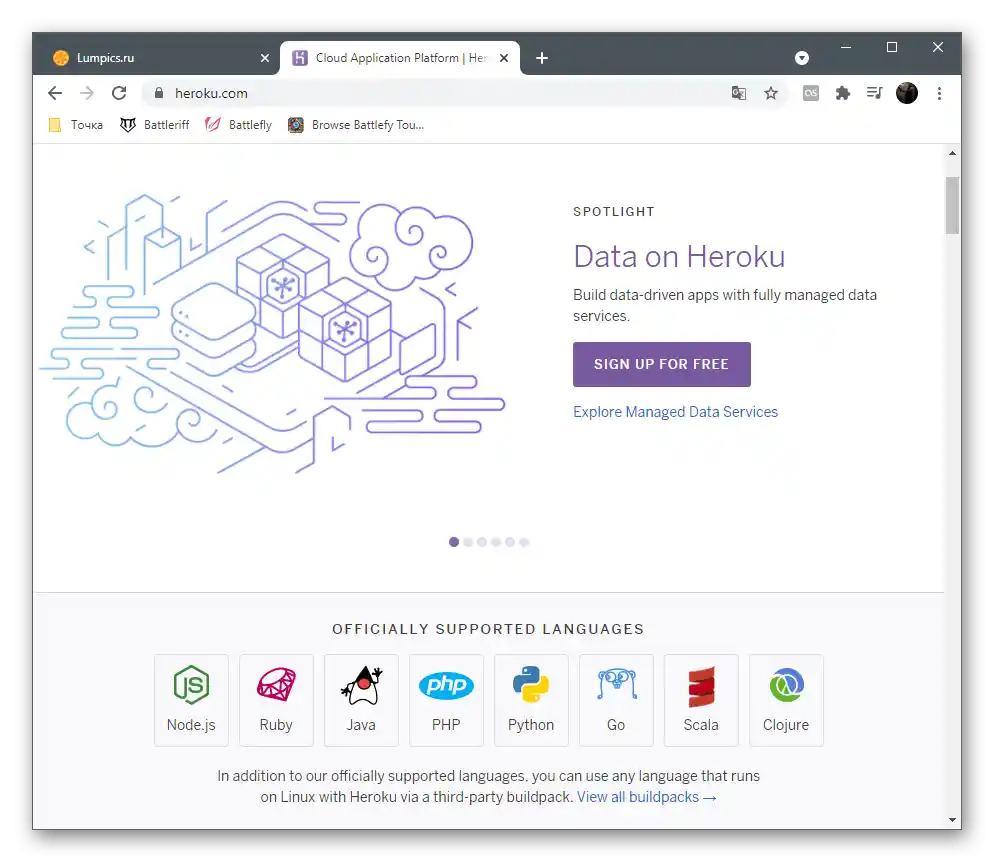Зміст:
Крок 1: Вибір тематики бота
Якщо ви створюєте бота в комерційних цілях, але не маєте технічного завдання, спочатку потрібно зрозуміти, які функції взагалі планується реалізувати. Це може бути бот для адміністрування, відтворення музики або розважальний з міні-іграми. Зазвичай ще на стадії навчання з'являється ідея для реалізації або ж її пропонують у якості домашнього завдання на курсах.
Чудовим джерелом для пошуку ідеї є абсолютно будь-який популярний сайт зі списком ботів. На ньому можна виставити сортування за популярністю і дізнатися, що зараз найбільш затребуване. На сторінках проектів присутнє опис функцій і принципів роботи, що також допоможе розібратися з тим, як має виглядати ваш майбутній бот.
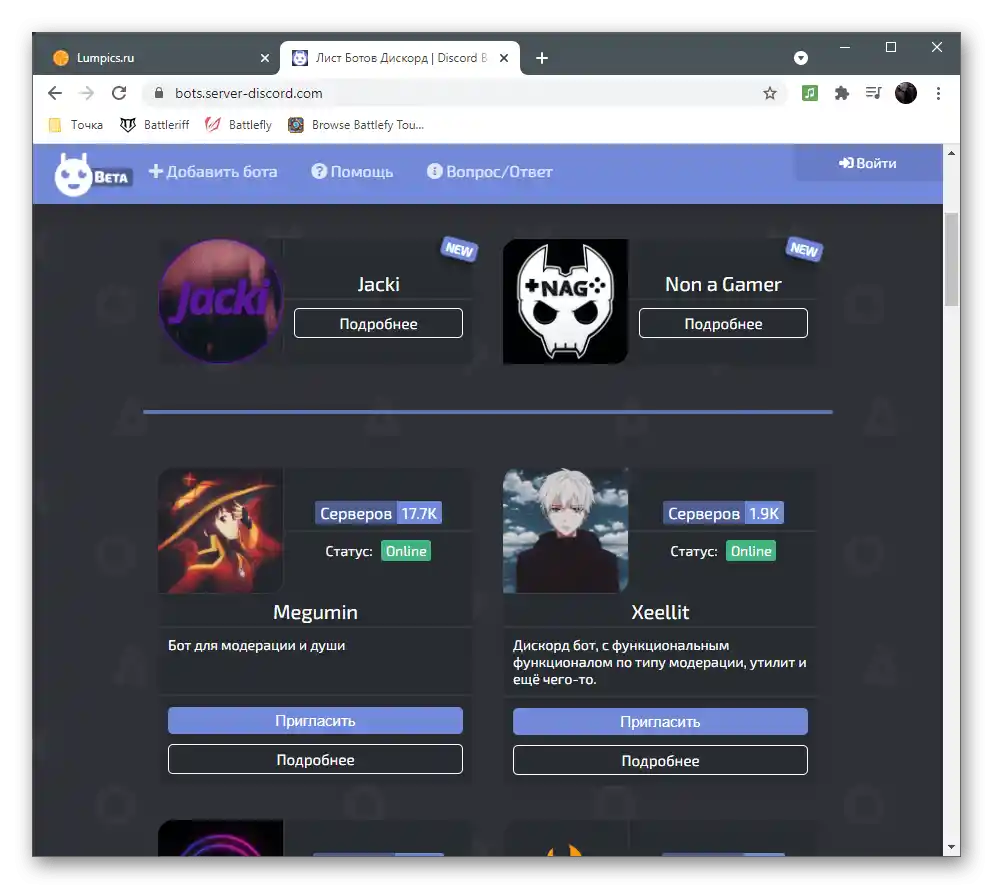
Як тільки тема обрана або вирішено скопіювати вже існуючий код, відредагувавши його під себе, переходьте до написання власного бота.
Крок 2: Створення додатку бота
Наступний етап — створення додатку на офіційному порталі для розробників Discord. Це потрібно, щоб бот почав своє існування і отримав унікальний токен, що використовується при запрошенні. Вже зараз відбувається вибір назви проекту, встановлення дозволів і логотипу.
Перейти на сайт Discord Developer Portal
- Відкрийте посилання вище та авторизуйтеся на порталі розробників під профілем, який будете використовувати для тестового сервера під час першої авторизації та перевірки бота.
- Опинившись на головній сторінці, натисніть кнопку "New Application".
- Введіть його назву та підтвердіть створення.
- Розгорніть меню сайту, натиснувши кнопку з трьома горизонтальними лініями.
- У блоці "Settings" виберіть пункт "Bot".
- Підтвердіть створення нового бота для додатку.
- У спливаючому вікні натисніть "Yes, do it!".
- На цьому етапі можна змінити ім'я бота та завантажити його аватарку, якщо вона вже готова. Зверніть увагу на те, що в цьому ж розділі присутній і токен з кнопкою "Copy", що відповідає за копіювання його в буфер обміну. Цю дію доведеться виконати ще не один раз під час роботи з кодом проєкту.
- Знову розгорніть меню та перейдіть у розділ "OAuth2".
- У списку параметрів "Scopes" знайдіть пункт "bot" та відмітьте його галочкою.
- Тут же знайдіть інший блок з назвою "Bot Permissions". Активуйте всі дозволи, виходячи з дій, що виконуються цим ботом.
- Не забудьте про дозволи для текстових і голосових каналів. Однак їх не потрібно активувати, якщо відразу надати додатку права адміністратора.
- Знову підніміться в блок "Scopes" та скопіюйте автоматично згенероване посилання на авторизацію бота.
- Перейдіть за ним і виберіть сервер для додавання додатку.
- Підтвердіть надання йому відповідних прав (вікно відображає всі дозволи, відмічені галочками раніше). Натисніть "Авторизувати" для переходу до наступного кроку.
- Введіть капчу, щоб завершити процедуру.
- Перейдіть на сервер і переконайтеся, що бот тепер відображається у списку учасників.Зараз він знаходиться в офлайн-режимі, оскільки його код ще не написаний.
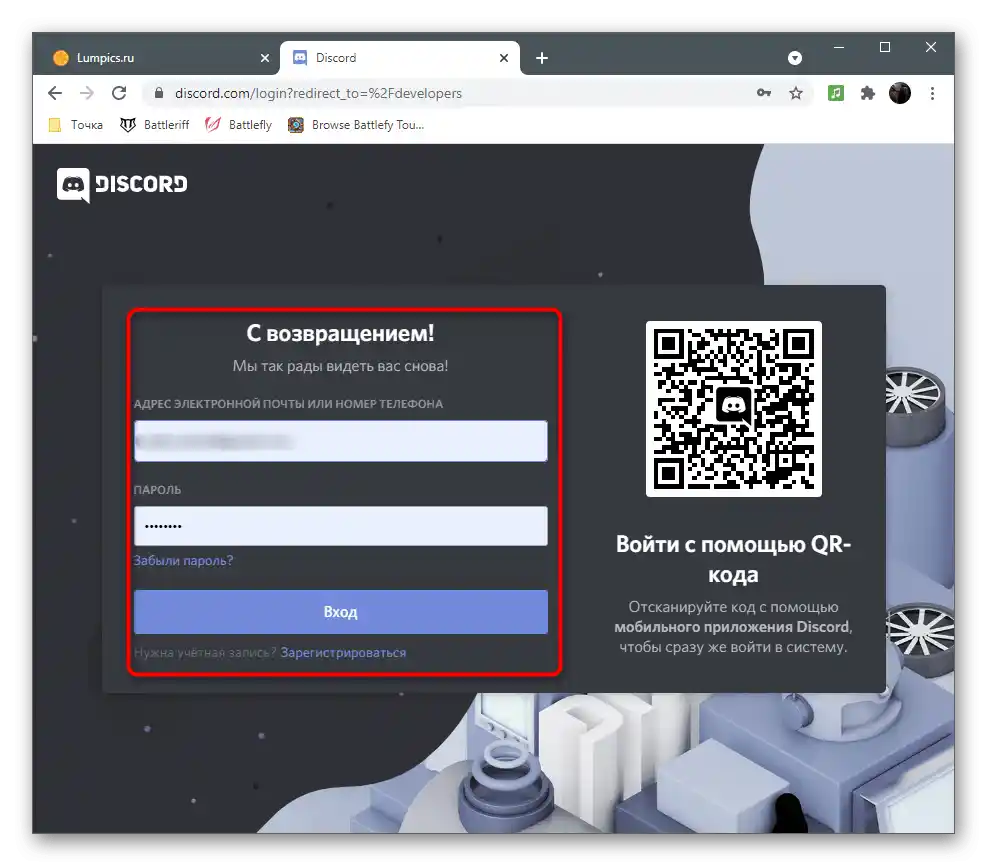
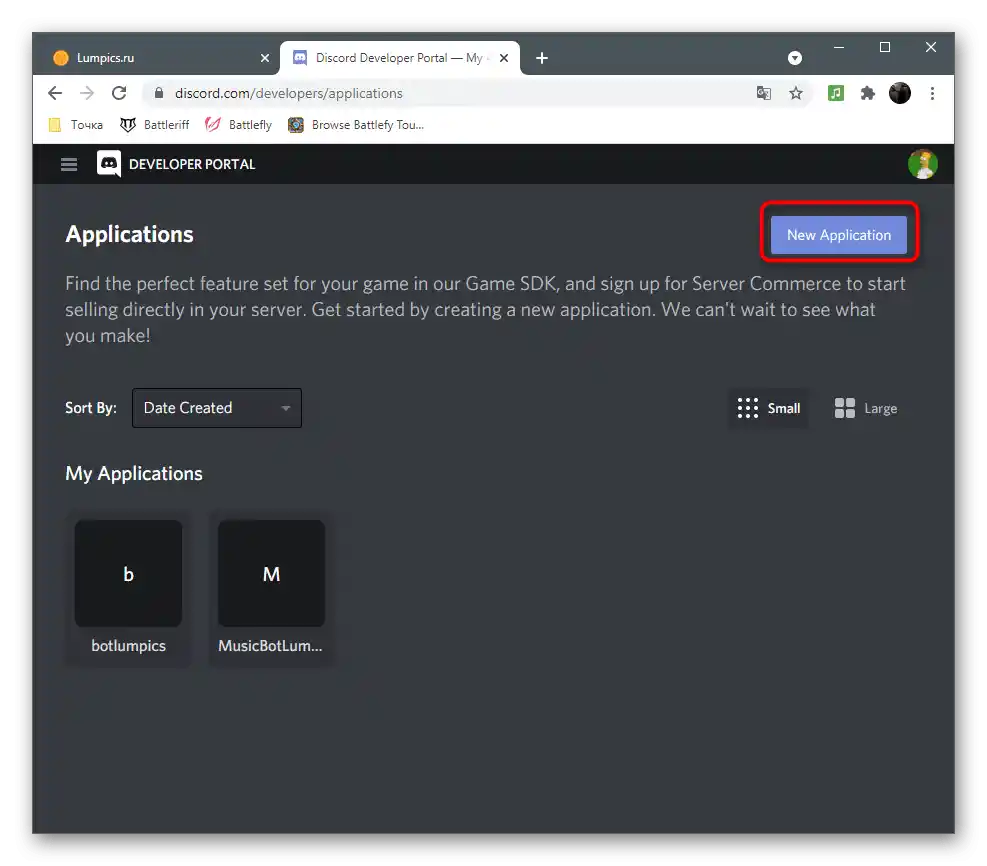
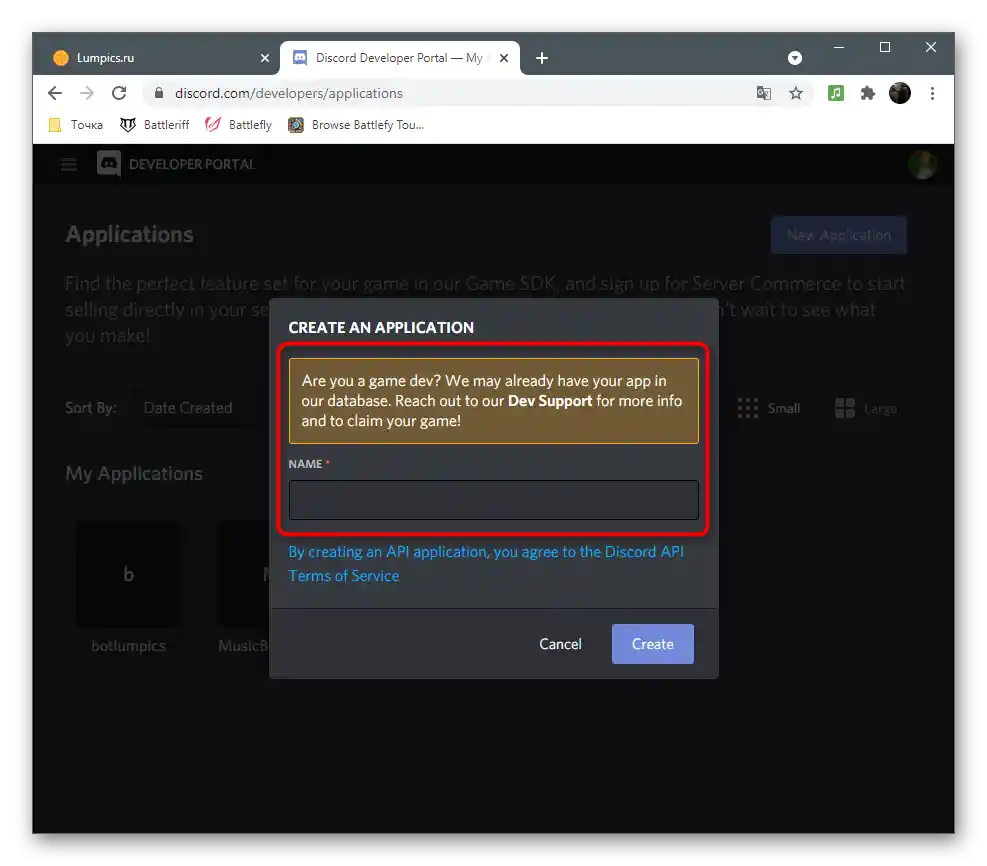
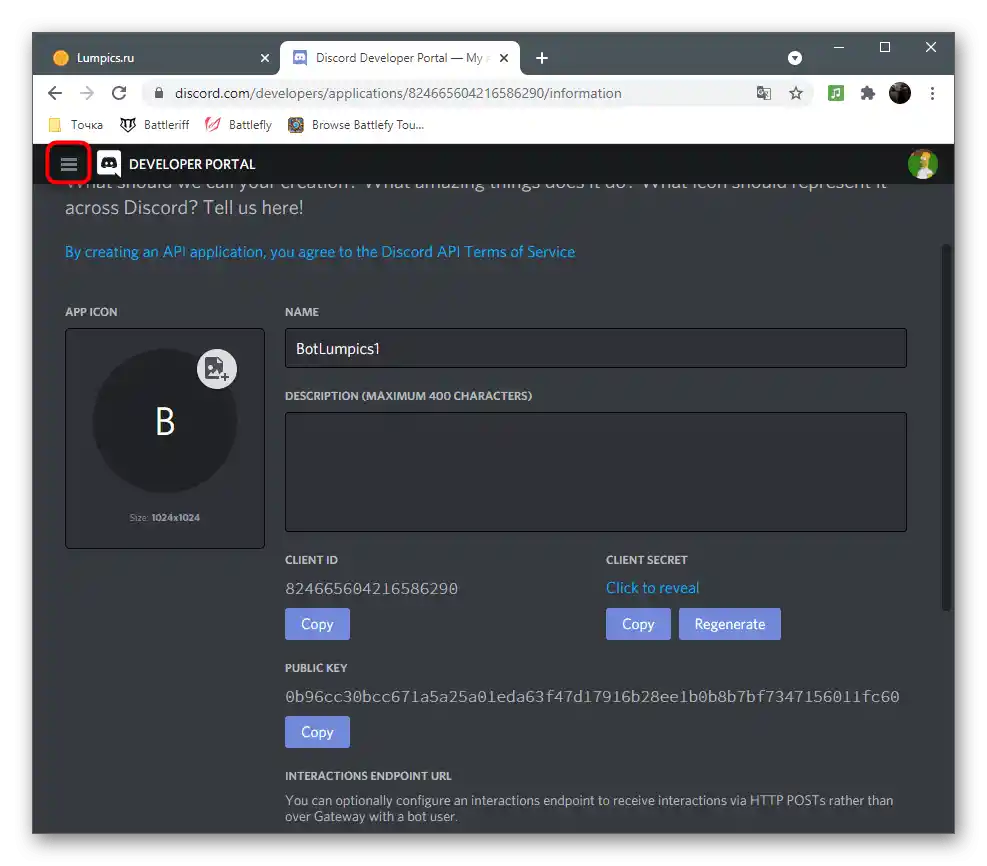
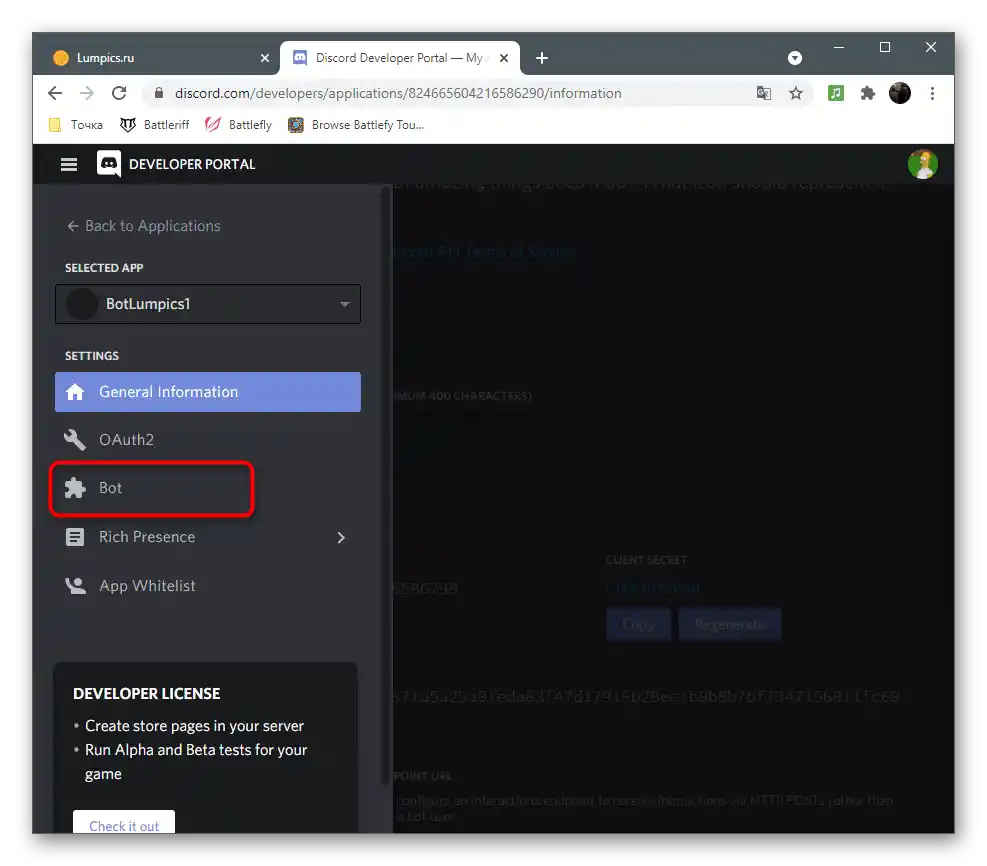
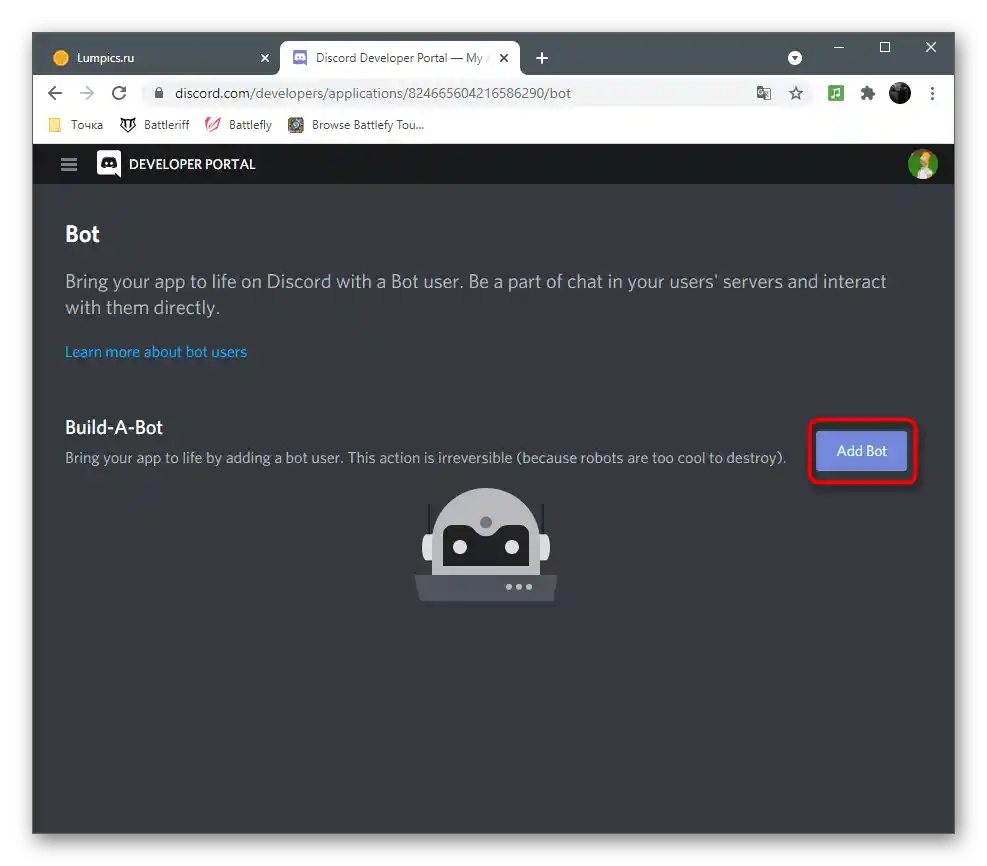
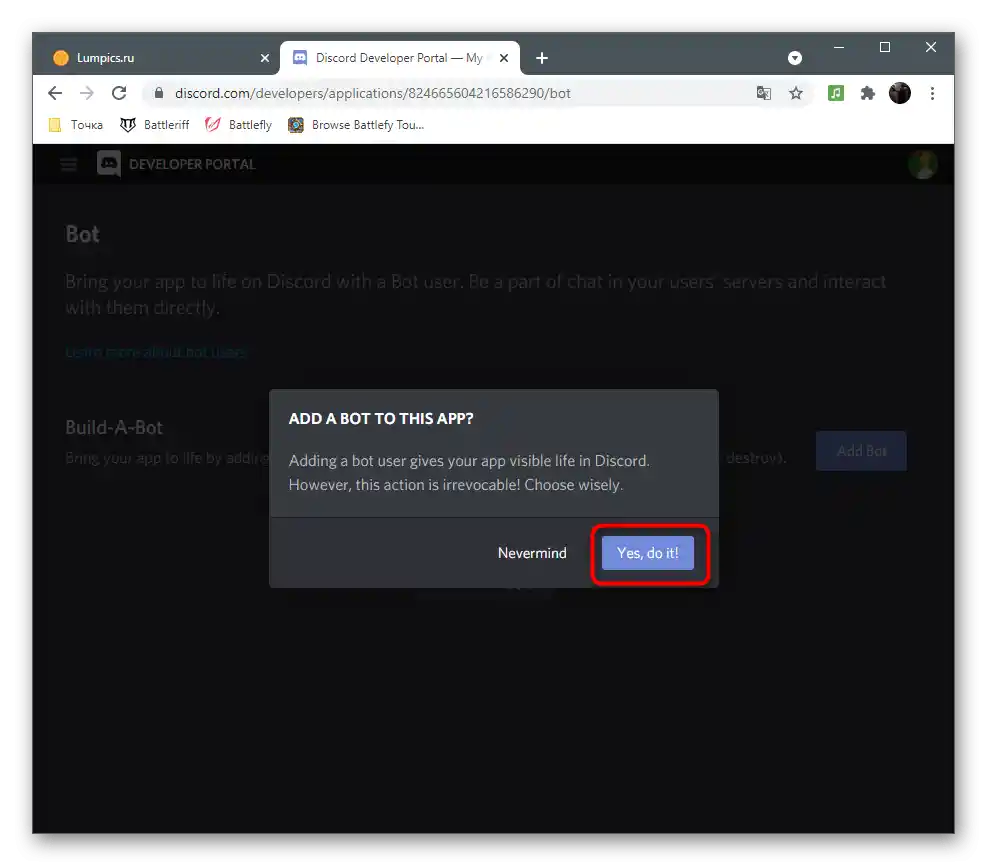
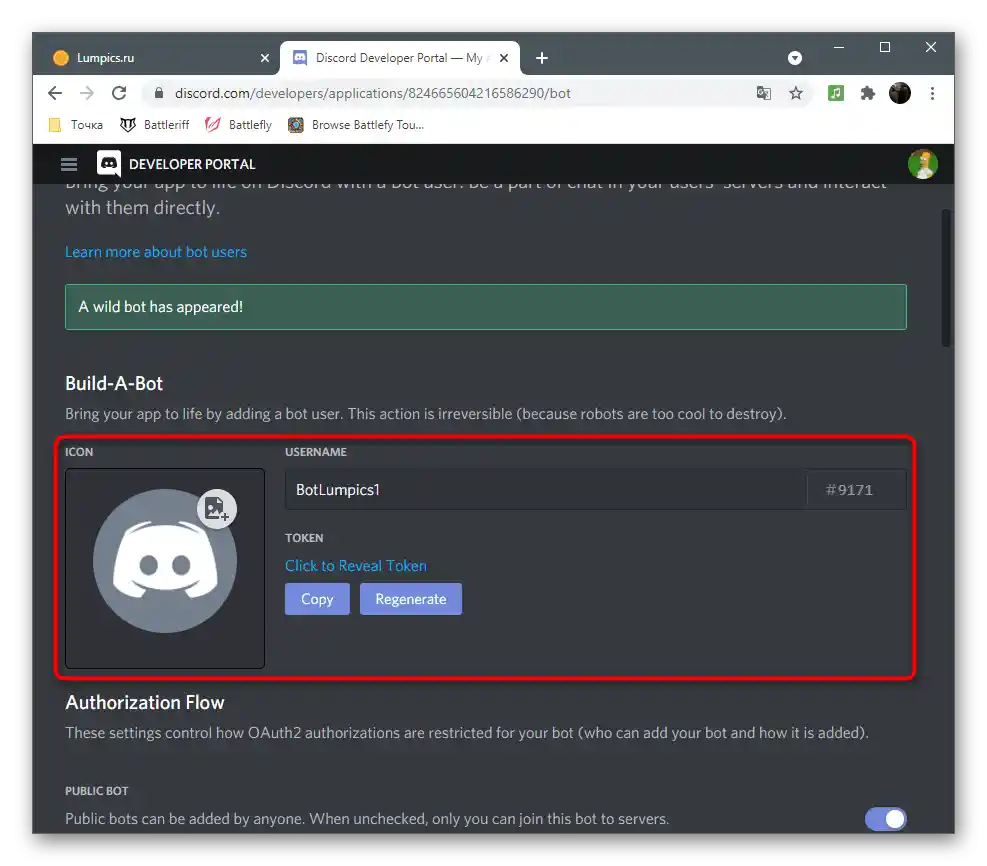
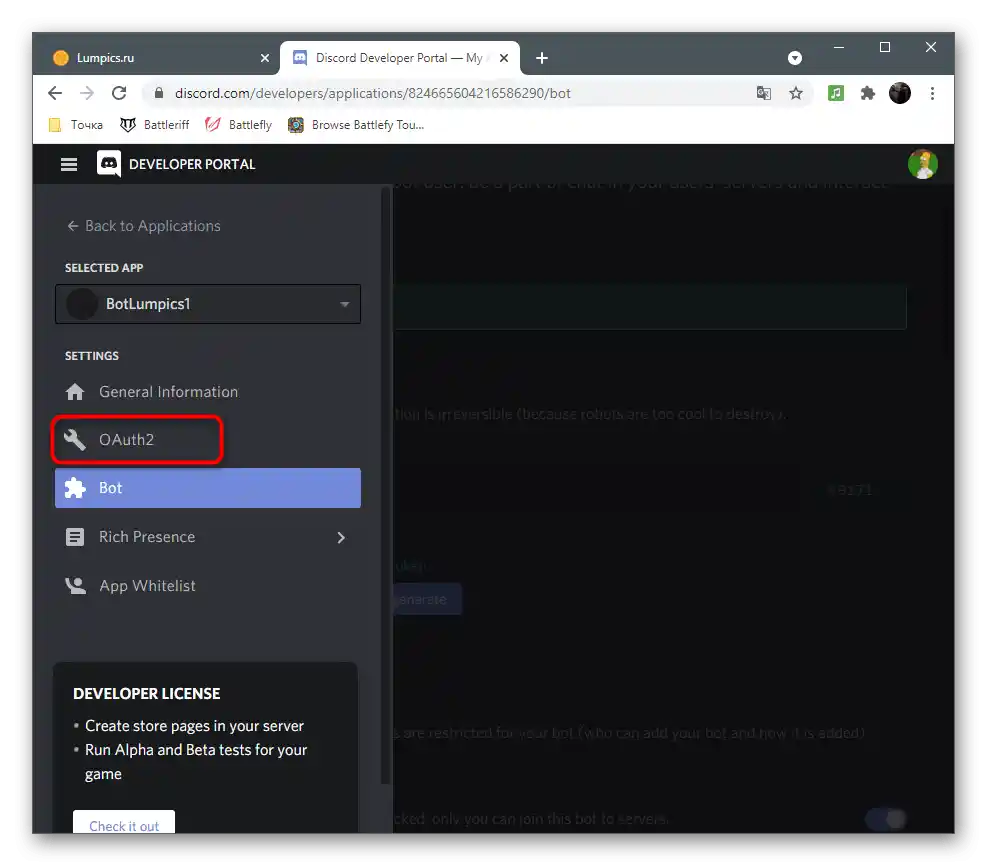
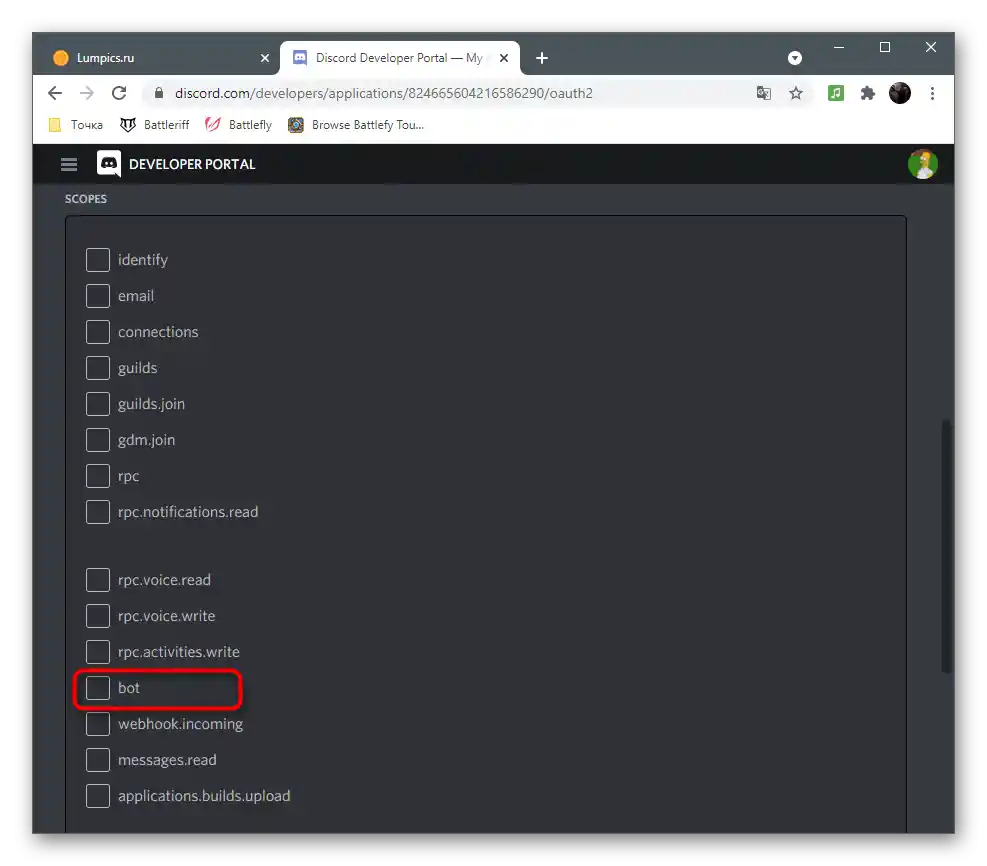
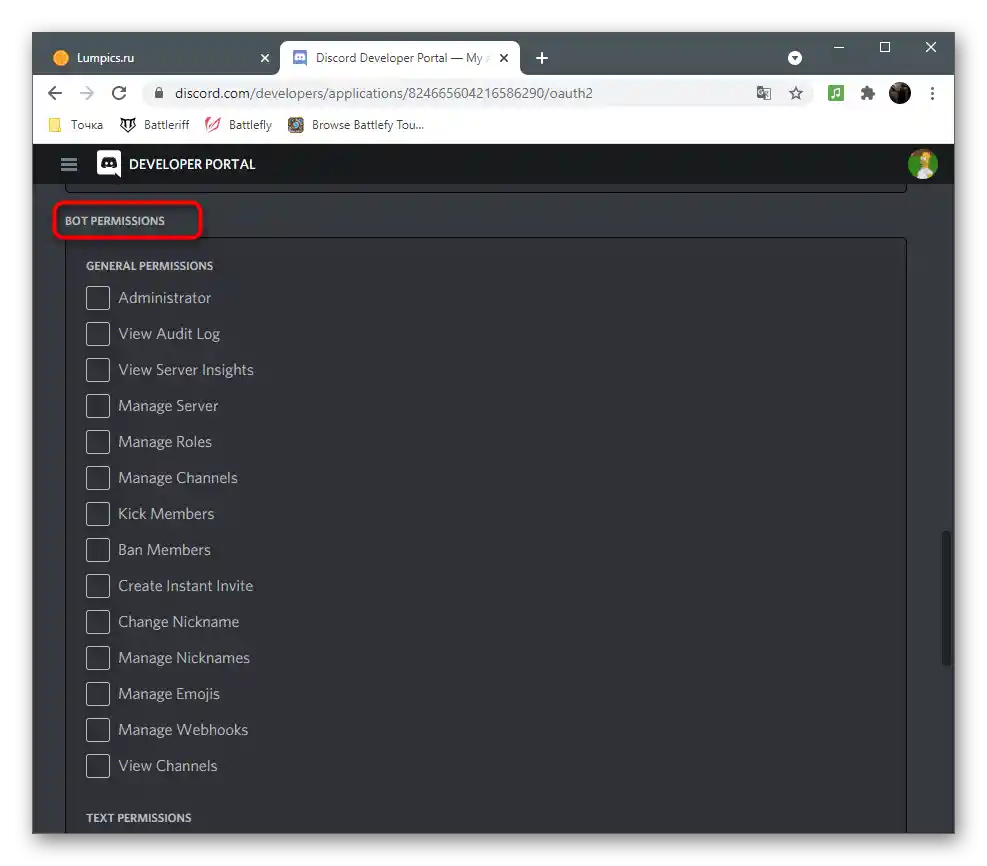
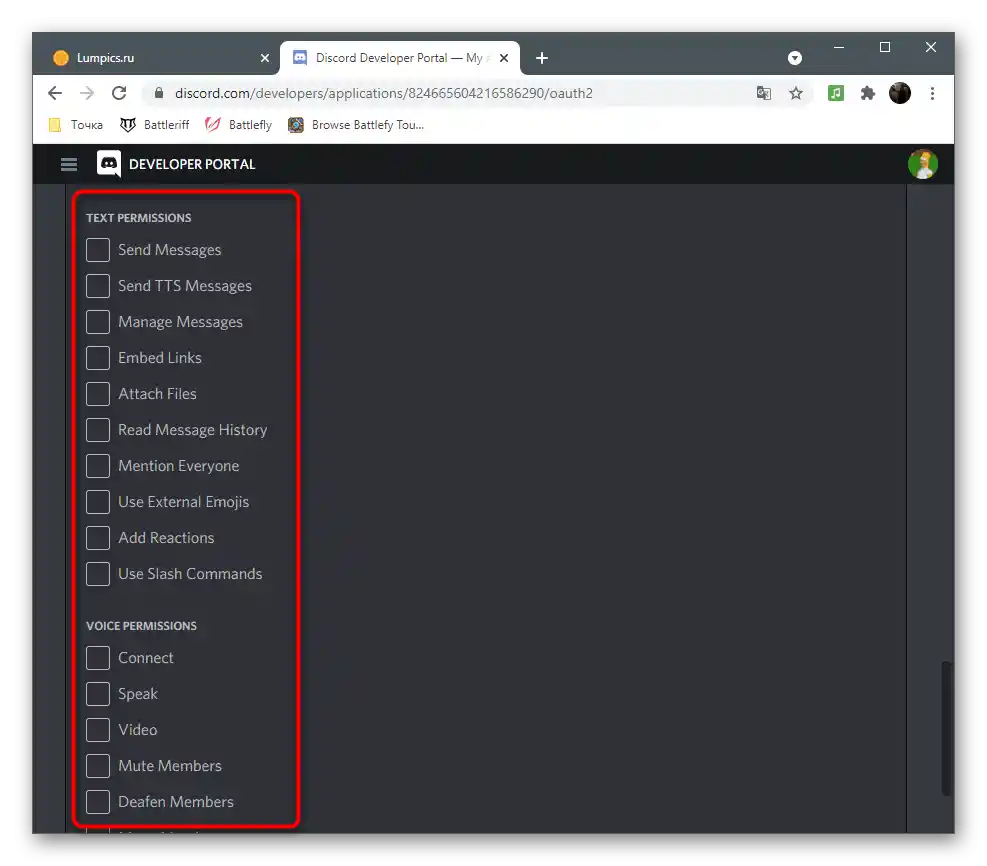
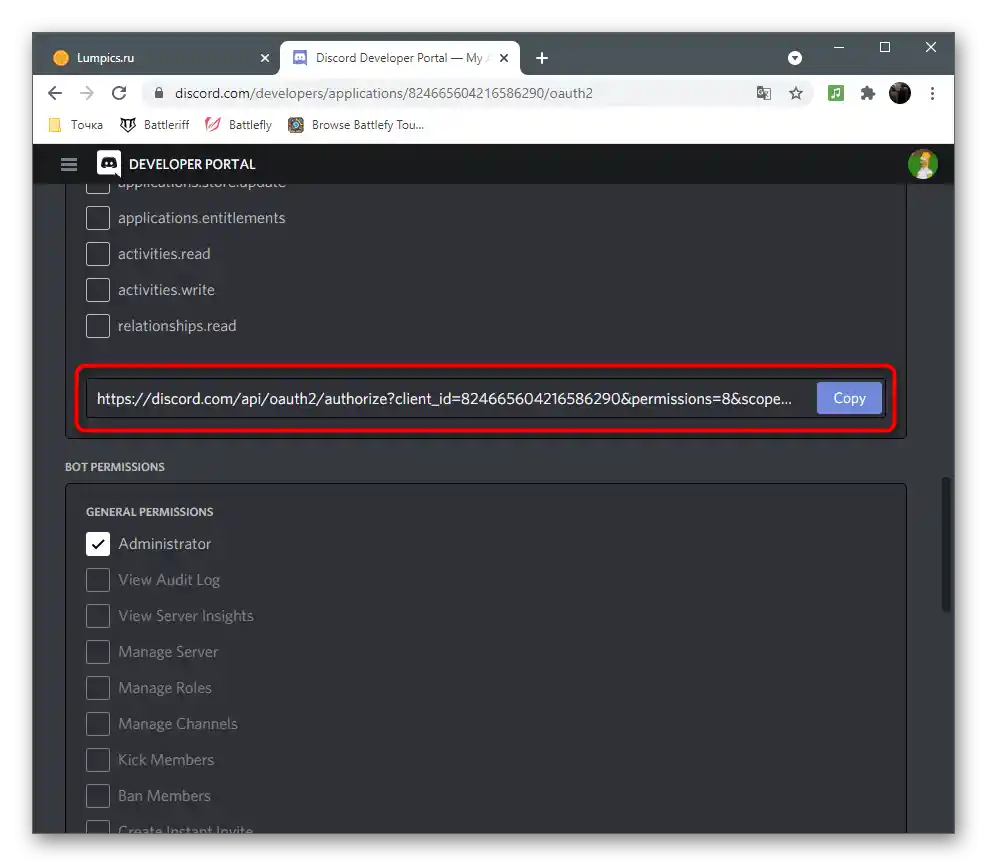
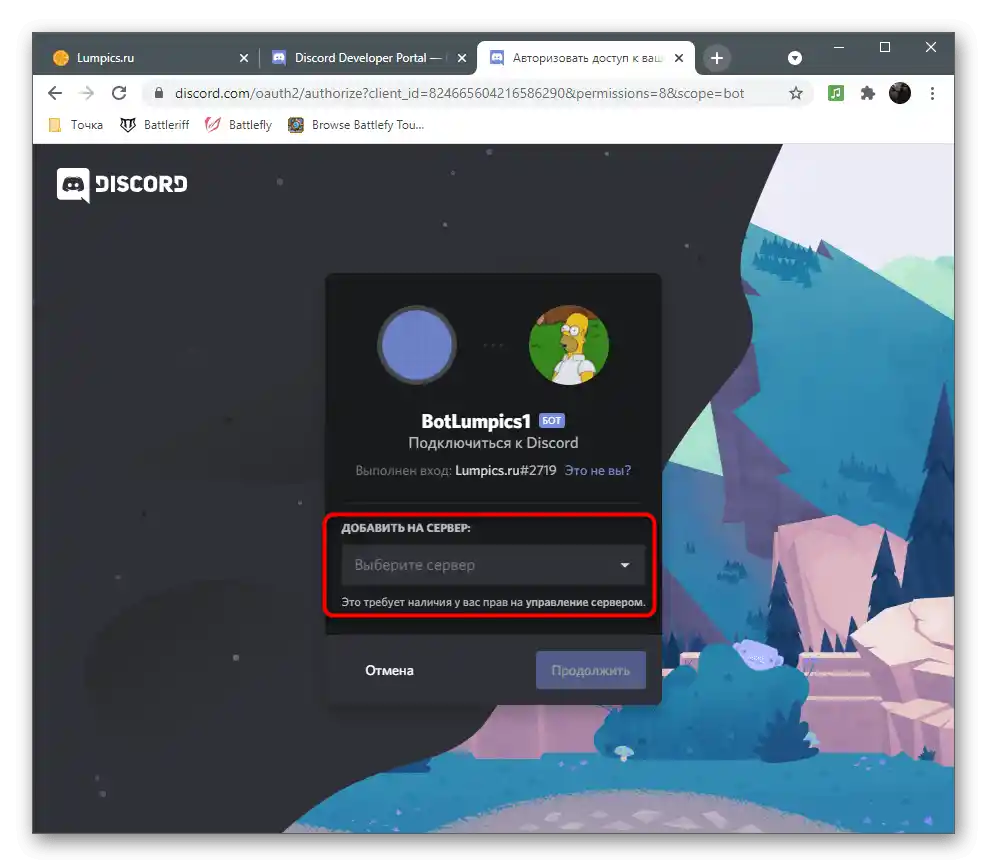
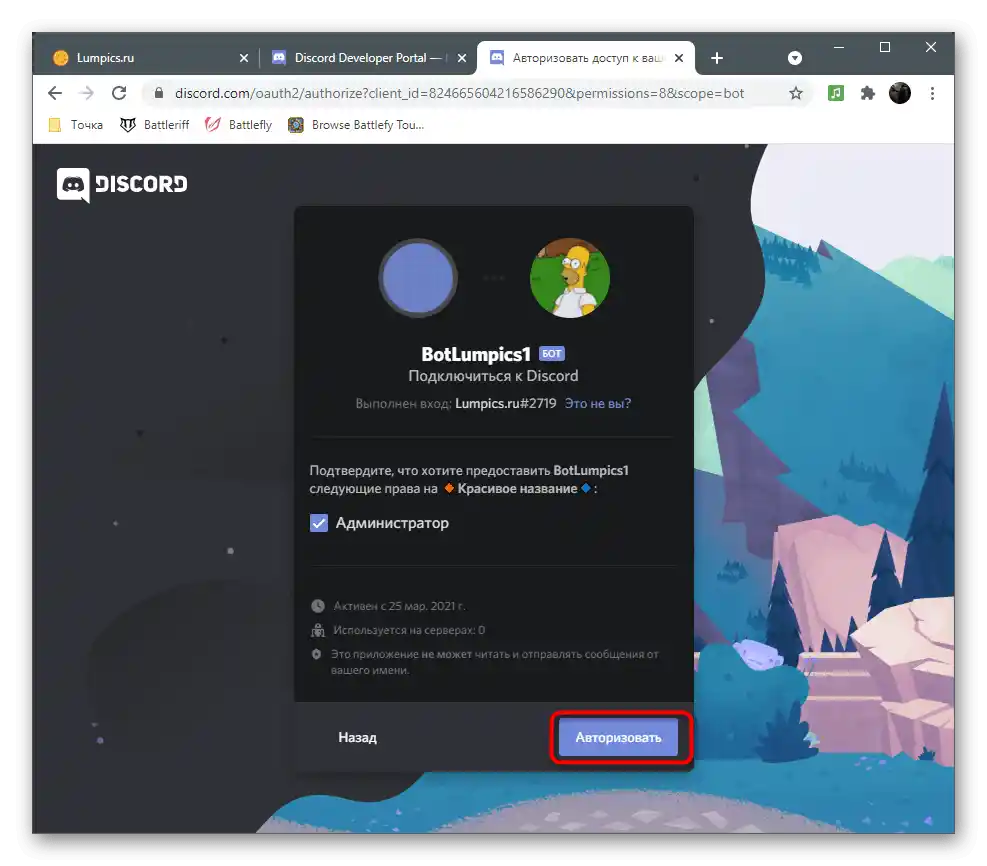
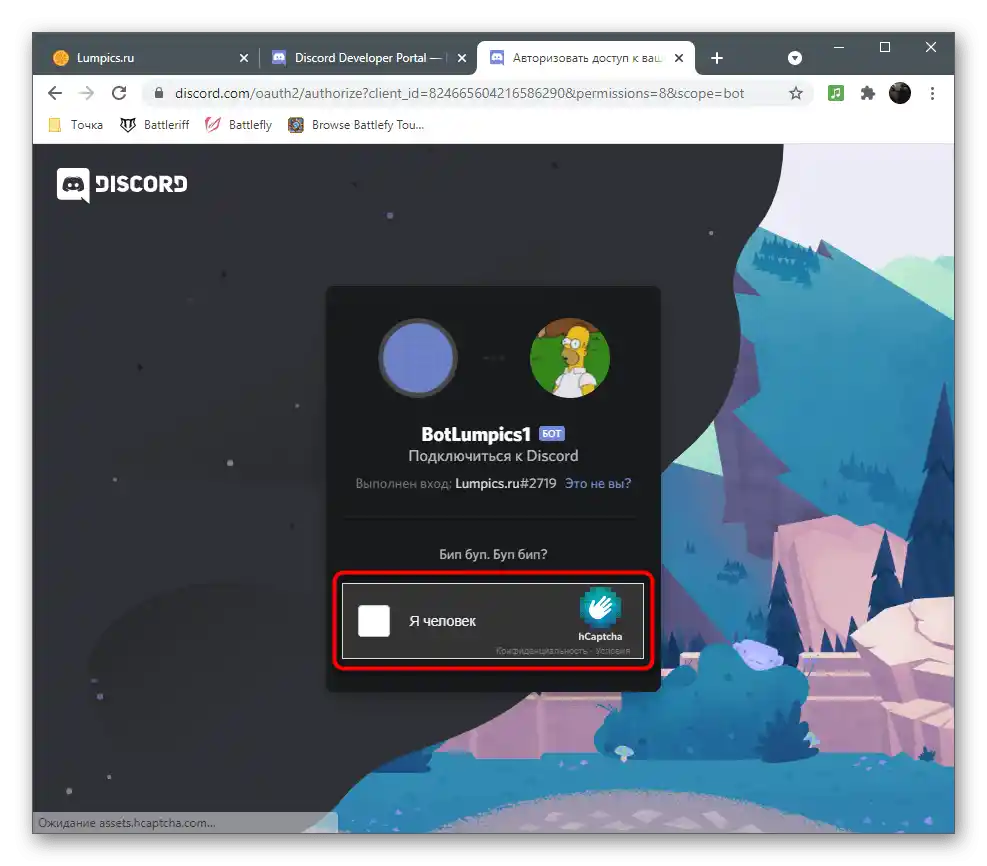
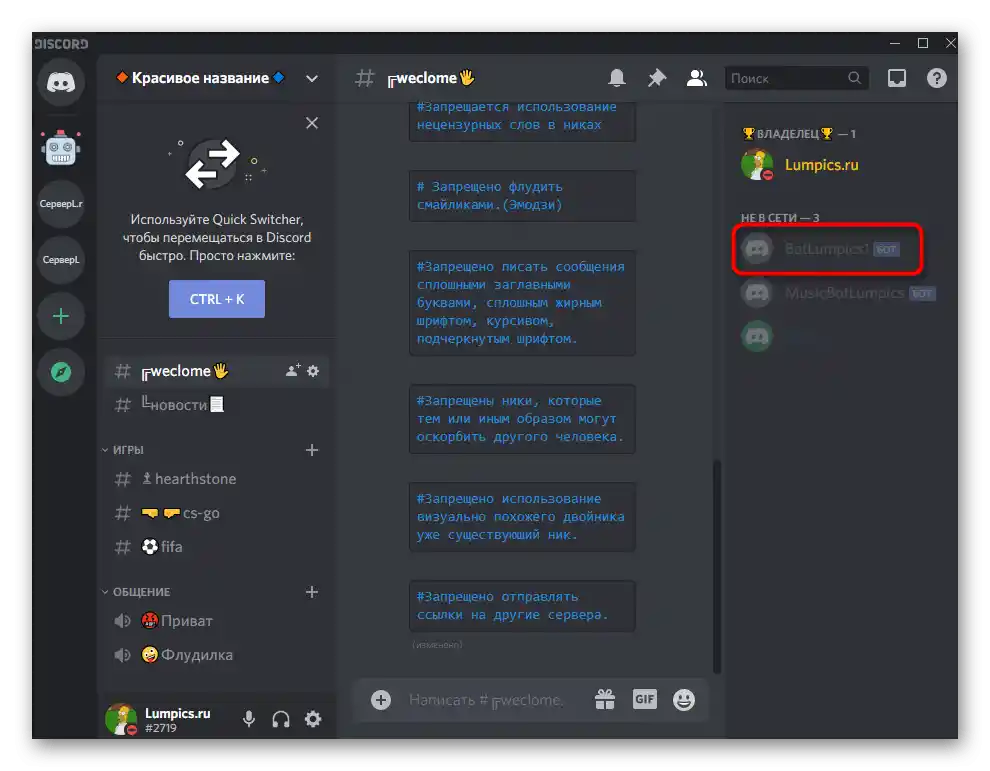
Крок 3: Вибір середовища розробки
Настав час зайнятися найскладнішим етапом створення бота — написанням коду. Для цього слід вибрати одну з підтримуваних мов програмування. Найчастіше використовується JavaScript з розширенням у вигляді Node.js або Python. Вибір залежить виключно від ваших знань або того, в якому форматі знаходиться вихідний код бота, якщо йдеться про його копіювання з подальшою доопрацюванням під себе. Для різних мов потрібні різні середовища розробки з підтримкою синтаксису та додатковими корисними функціями.
Докладніше:
Вибір середовища розробки для програмування
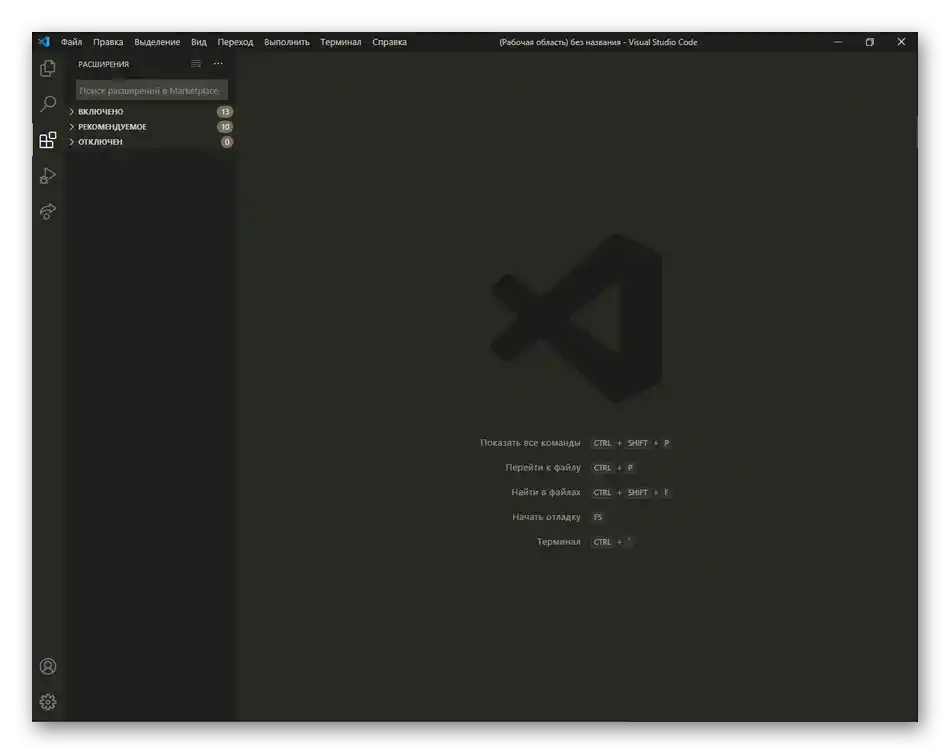
Крок 4: Написання коду
В мережі існує багато різних уроків і демонстрацій того, як здійснюється написання ботів для Discord різного рівня складності. Є навіть цілі заготовки проектів для відтворення музики або адміністрування, тому іноді має місце й банальне копіювання. Однак якщо ви вирішили писати код самостійно, необхідно добре оволодіти Python або JavaScript.
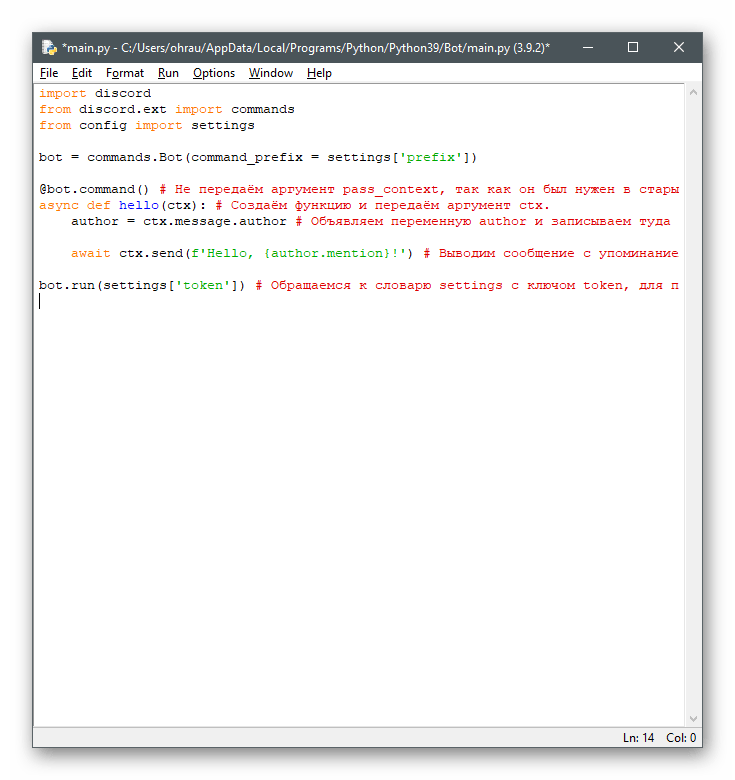
В іншій нашій статті ми детально розповіли про те, як створюється основа бота і додаються базові команди, розібравши одразу дві згадані мови програмування. Вам залишилося тільки підібрати оптимальний варіант і зрозуміти, за яким принципом створюються файли та пишеться їх вміст.
Докладніше: Написання коду бота в Discord
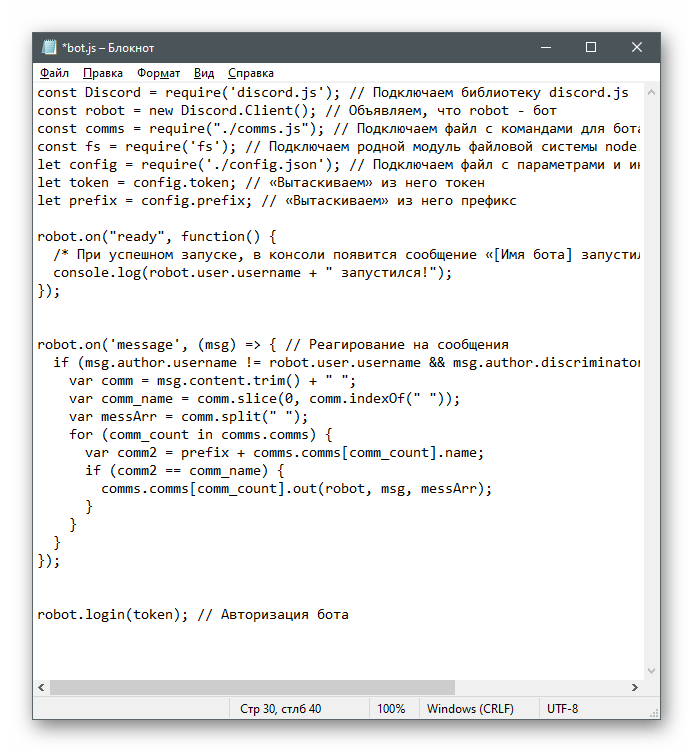
Крок 5: Поширення бота
Просто так про вашого бота ніхто не дізнається, оскільки він просто відсутній у мережі. Якщо створення відбувається виключно для особистого проекту, розкрутка і не потрібна, однак часто переслідується мета заробітку на боті. Найкращим засобом поширення вважаються відкриті майданчики, куди можна безкоштовно або за підпискою завантажити свого бота, відкривши його тим самим для пошуку.Розглянемо це на прикладі одного популярного сайту.
- Спочатку потрібно виконати авторизацію через обліковий запис Дискорд, натиснувши "Login".
- При появі нової вкладки підтвердіть дію, використовуючи кнопку "Авторизувати".
- На головній сторінці файлу знайдіть розділ, що відповідає за додавання бота.
- Введіть його ID, визначивши цей параметр через Discord Developer Portal, про який ми вже писали раніше.
- Обов'язково вкажіть використовуваний префікс.
- Додайте опис, вкажіть теги та інші параметри, що впливають на відображення сторінки бота на сайті.
- Якщо посилання-запрошення вже є, вставте його в відповідне поле або перейдіть до "Invite Generator", щоб згенерувати його.
- Перевірте правильність введених даних і натисніть "Submit".
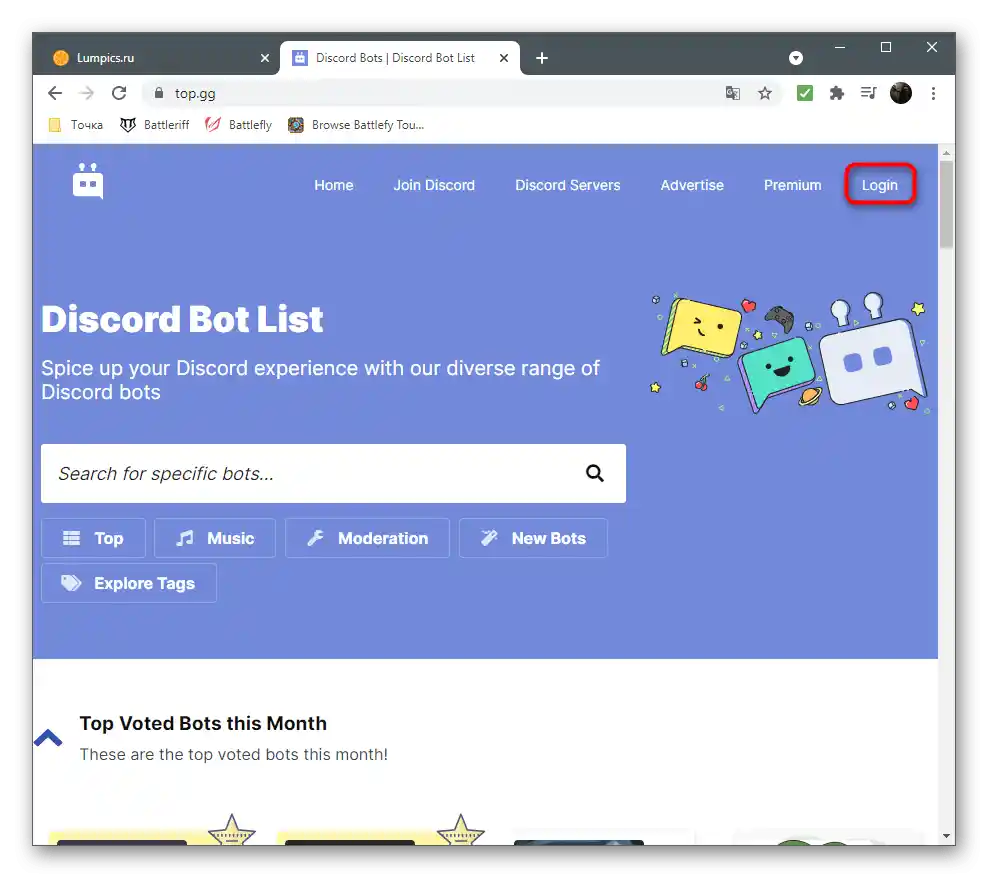
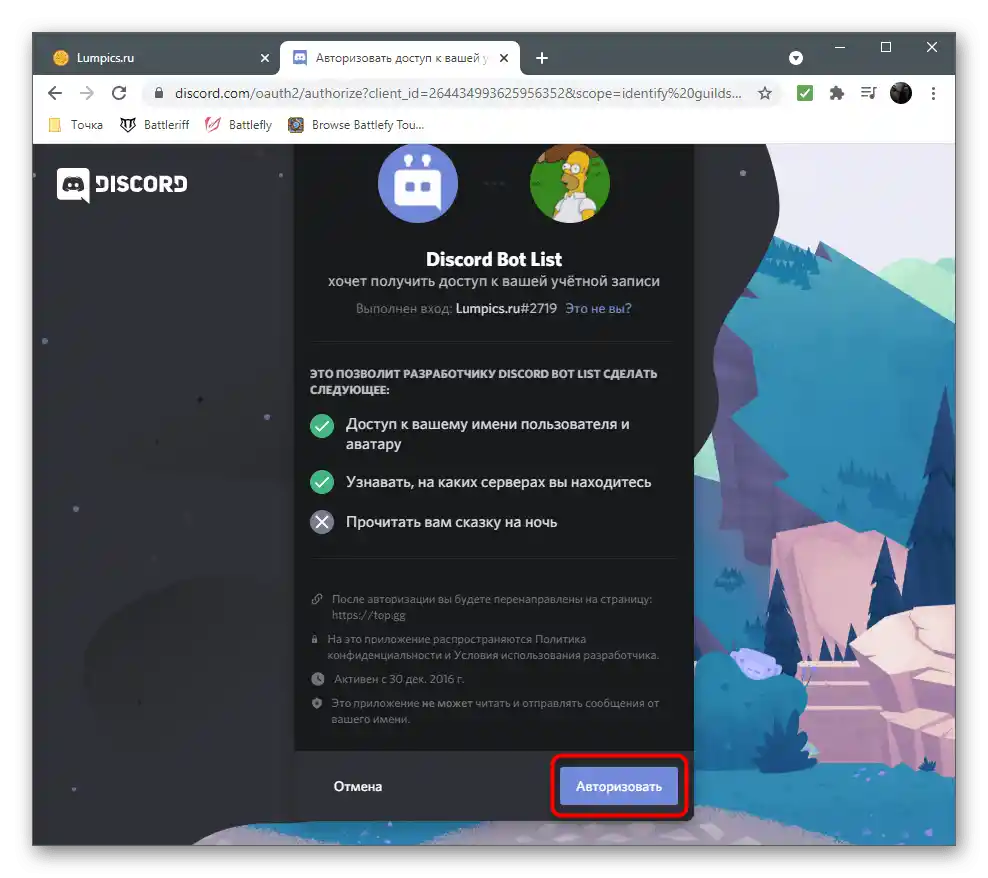
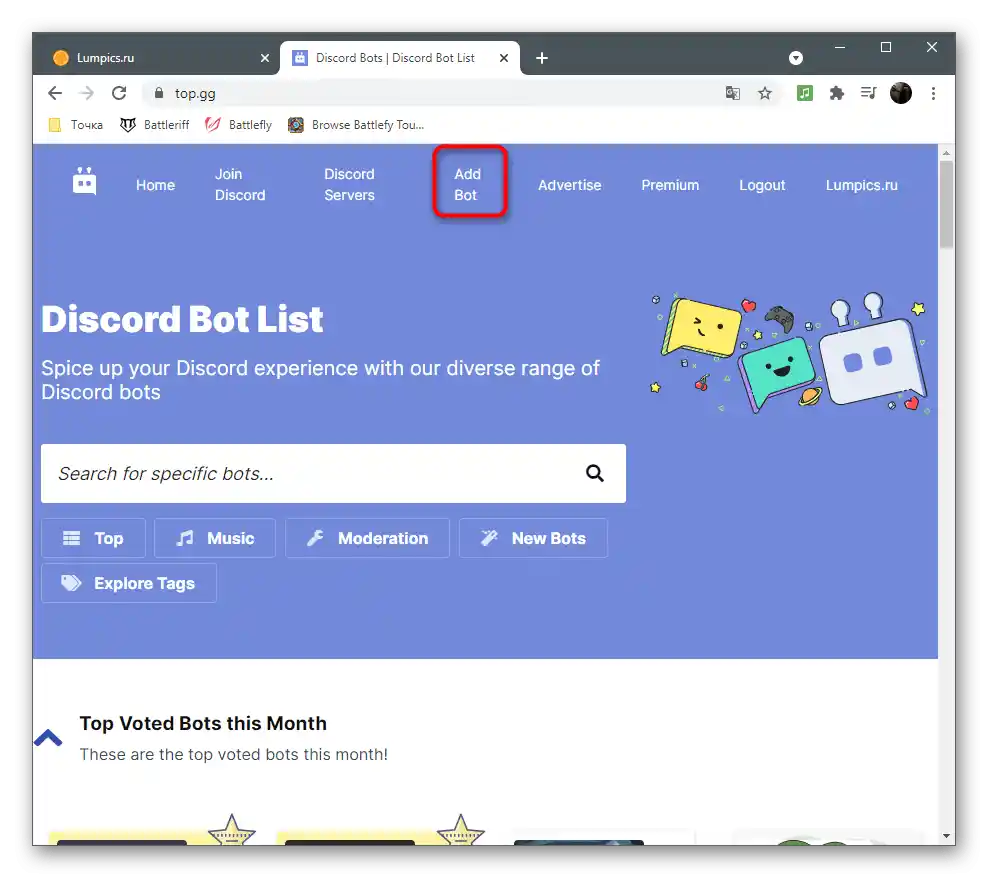
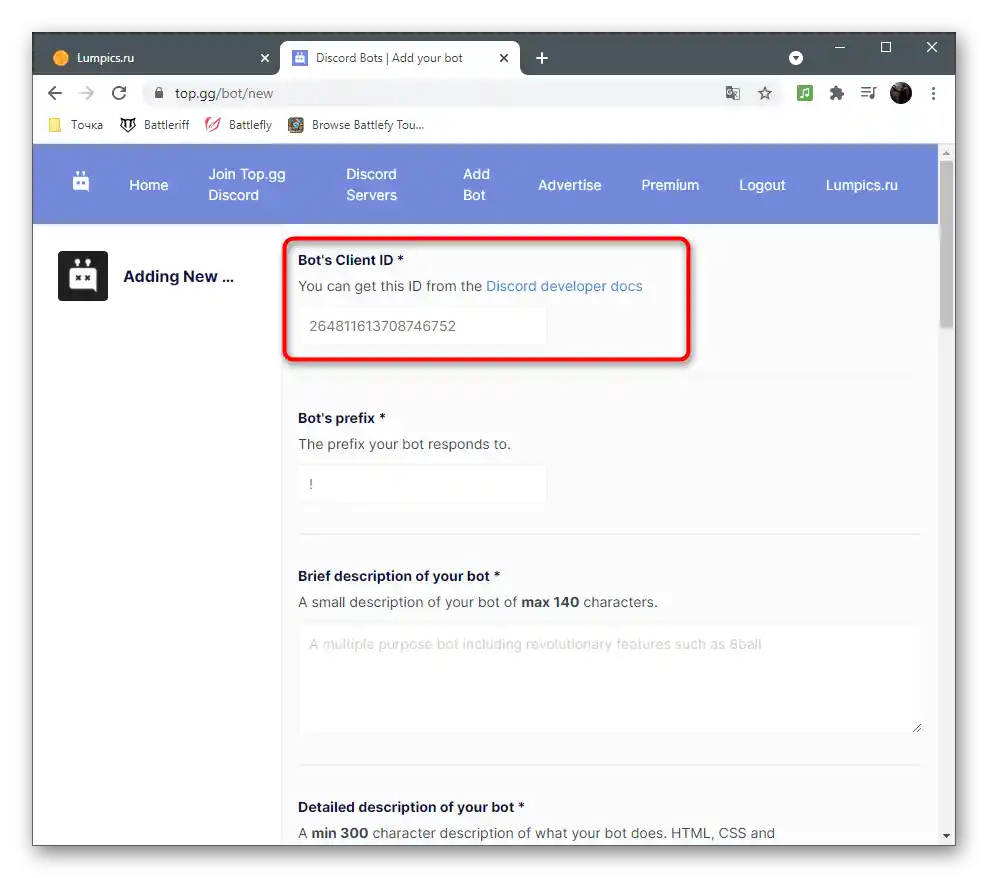
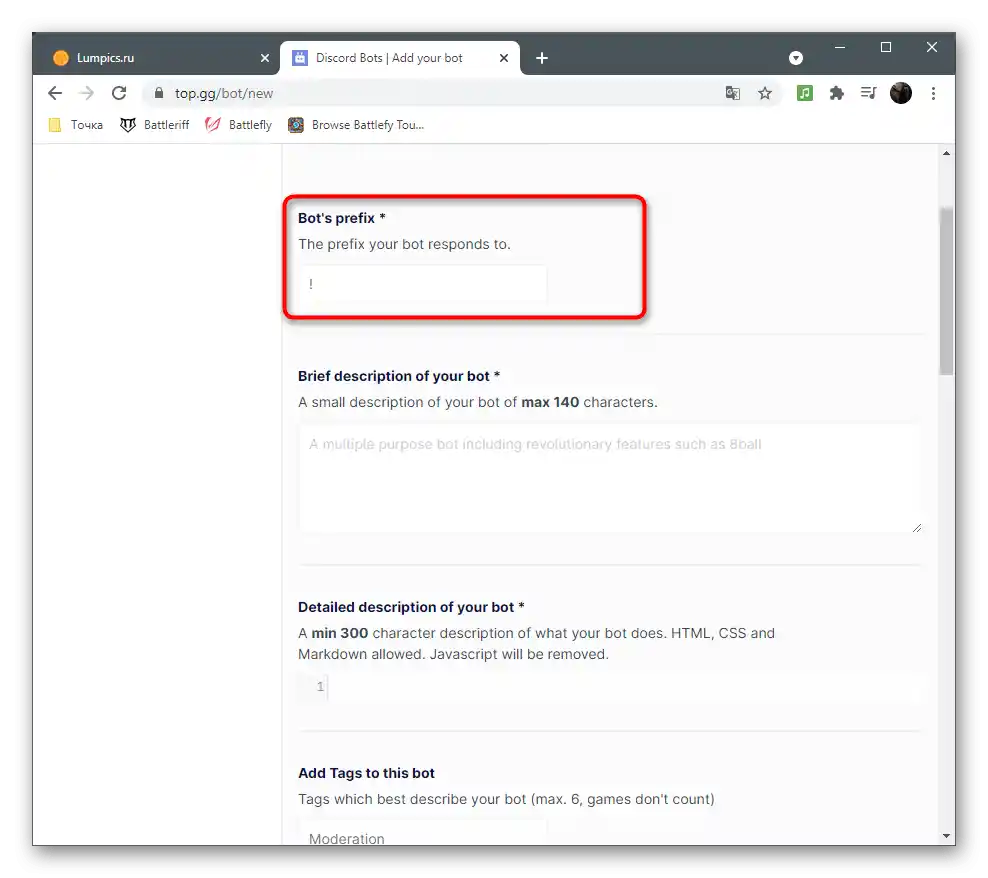
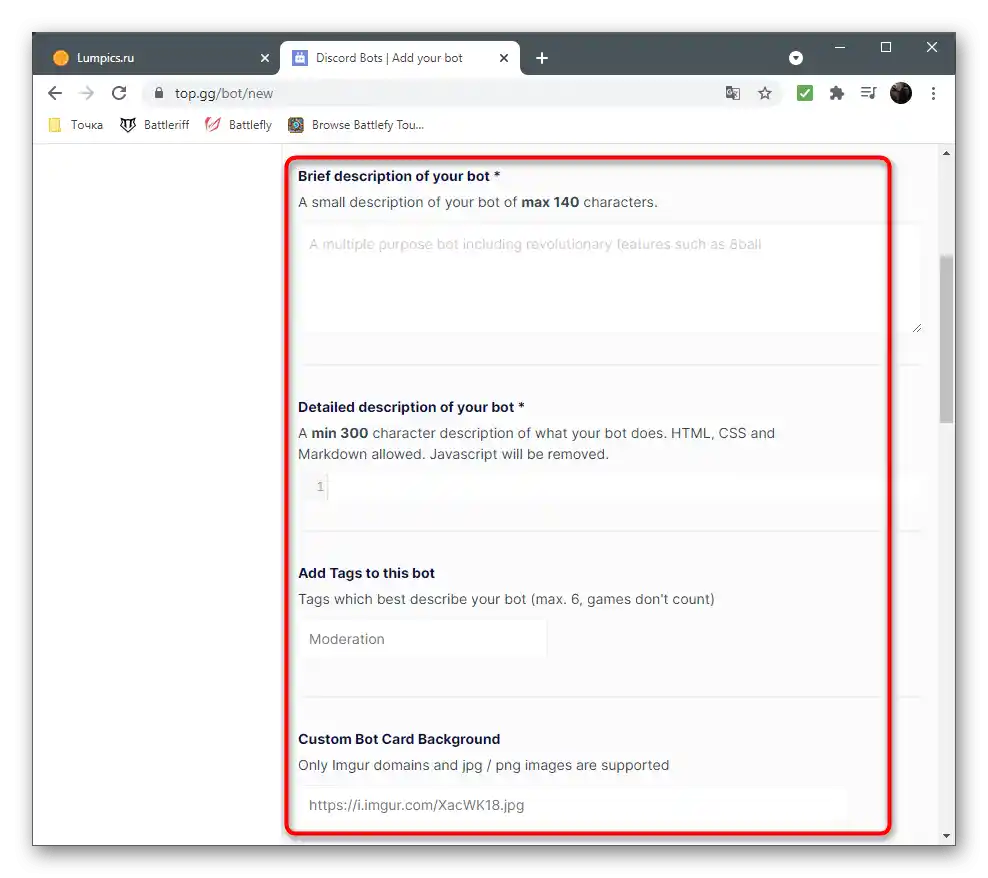
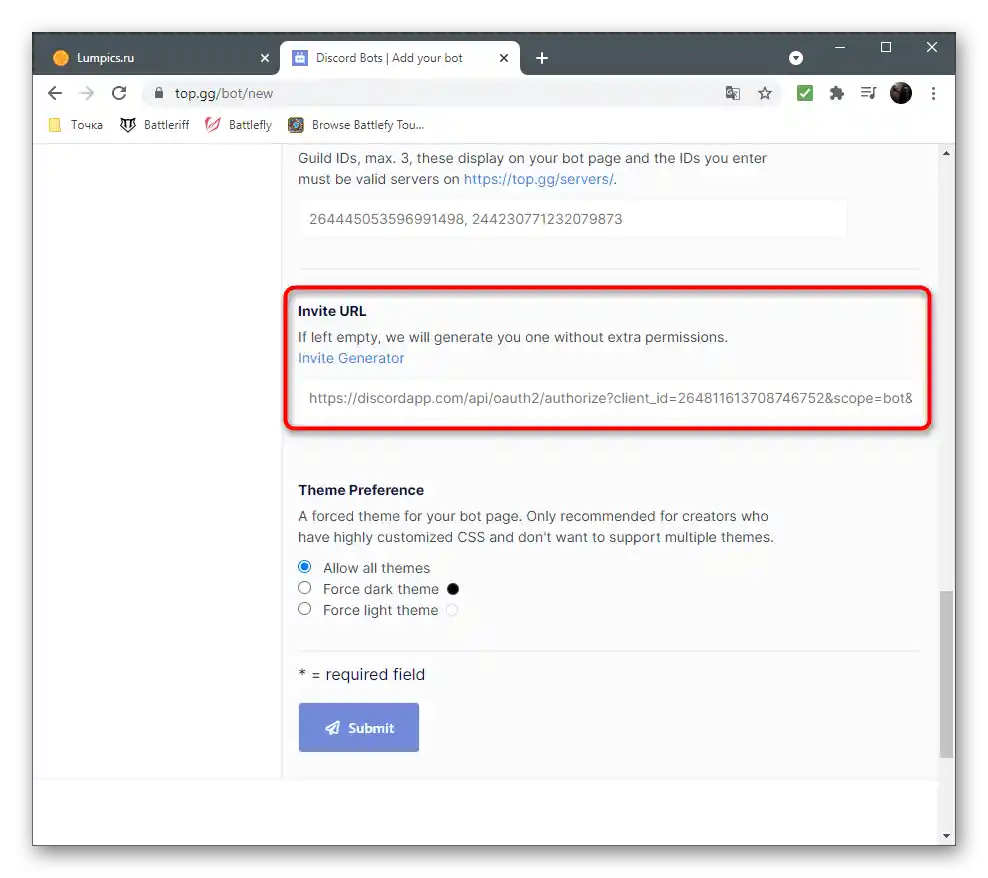
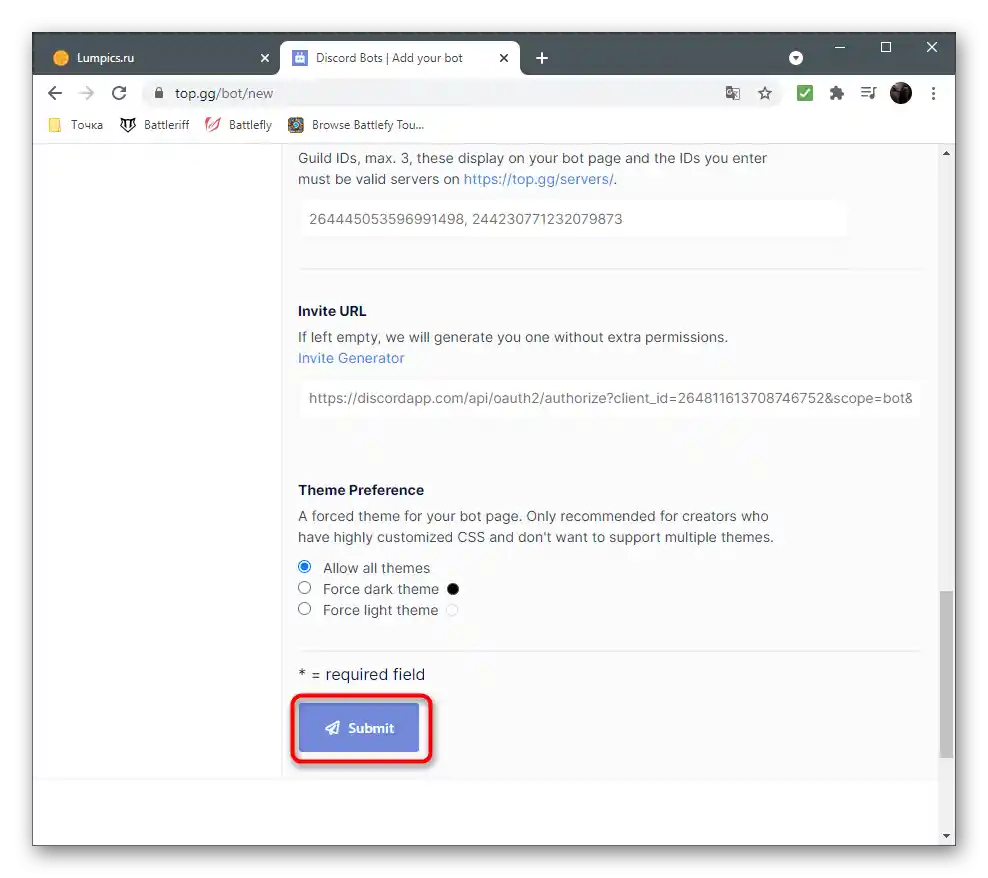
Принцип основних дій приблизно однаковий на всіх сайтах для моніторингу ботів і серверів, різниця полягає лише в тому, що деякі дозволяють безкоштовно розміщувати власні проекти і просувати їх у топ вже за окрему плату, а інші вимагають придбання підписки ще на етапі реєстрації проекту. Тут вже орієнтуйтеся на власні вподобання та сформований рекламний бюджет.
Крок 6: Розміщення бота на VPS
Постійно працювати на локальному комп'ютері бот не зможе — рано чи пізно операційна система відправиться на перезавантаження, а значить, вимкнеться і бот, оскільки "Командний рядок" разом з додатком закриється. Усі масштабні проекти підключаються до VPS з підтримкою використовуваної мови програмування. Якщо ви знаходитесь на тому рівні, коли потребуєте використання подібних сервісів, пояснювати принцип їх роботи вже не має сенсу, оскільки потрібні знання, швидше за все, вже набуті. Замість цього ми рекомендуємо завжди звертати увагу на підтримку обраного ЯП і по можливості використовувати тестовий період, щоб перевірити роботу бота на вибраному VPS. Не забувайте про те, що на таких сайтах є служба підтримки, фахівці якої швидко відповідають на будь-які питання. Після підключення бота до VPS він завжди буде в активному стані, і вам не доведеться зберігати його файли на локальному ПК.